Suggerimento per Windows 10 Rendi efficiente lo spazio del menu di avvio
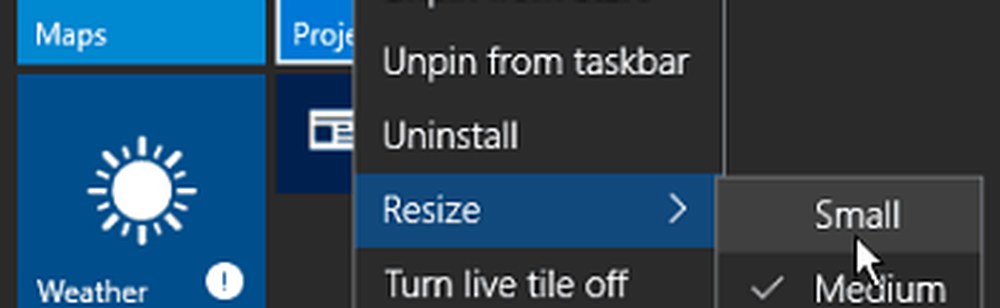
La cosa bella è che puoi gestire la dimensione del menu, oltre a ciò che viene visualizzato su di esso. E non hai bisogno di una sostituzione del menu Start come Start8 o Classic Shell - sebbene queste app offrano molto skinning e altri ritocchi.
Fai in modo che il menu Start di Windows 10 sia più piccolo
Puoi gestire molti aspetti del menu Start in Windows 10, attualmente in Anteprima tecnica. Puoi creare categorie, spostare e ridimensionare le tessere moderne o persino eliminarle tutte, il che è ciò che vedremo qui.
Ad esempio, la foto qui sotto mostra il menu Start su un laptop Lenovo con una risoluzione dello schermo di 1366 × 768. Come puoi vedere, con molti riquadri delle app visualizzati, occupa un enorme spazio, anche il Centro operativo si sovrappone.

Se ti piacciono le tessere, renderle più piccole ti aiuteranno con la gestione dello spazio del menu Start. Basta fare clic destro o toccare e tenere premuto un riquadro per ottenere l'opzione per ridimensionarlo.

Dopo aver liberato spazio rimuovendo o ridimensionando i riquadri, puoi spostare il menu Start su una larghezza più ragionevole.

Ecco un esempio di come appare dopo aver rimosso tutte le tessere. È bello e pulito e non occupa l'intero schermo.

La cosa principale da tenere a mente è che usi il menu Start per avviare o meno i programmi, Microsoft ti consente di modificarlo per ciò che funziona meglio per te; proprio come nelle versioni precedenti del sistema operativo, tranne, ovviamente, Windows 8.
Qual è la tua opinione sul menu Start di Windows 10, lo ami o lo odi? Lascia un commento qui sotto e facci sapere i tuoi pensieri. E per una discussione più approfondita sul nuovo sistema operativo, con utenti affini, dai un'occhiata ai forum di Windows 10.




